公開 : 2021/04/27 : 2022/03/04
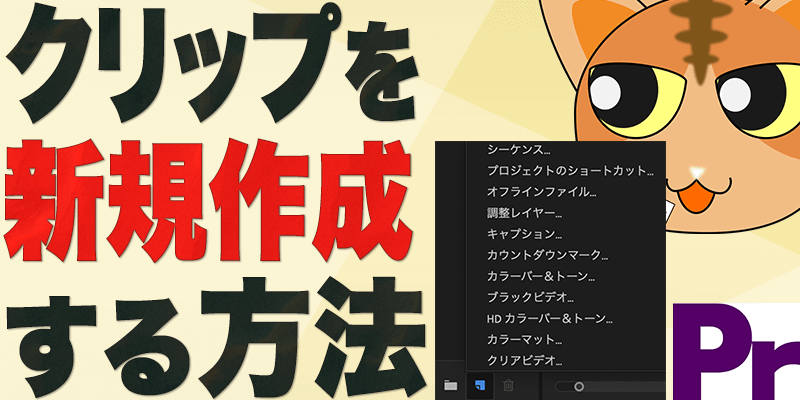
今回は、Premiere Pro CCに内臓されている機能を紹介します。
背景を違う色にしたり、項目によって特殊な機能が付いたりします。
使ってみるとかなり便利で、項目はこんな感じです。
かなり種類がありますよね。
最初は全て覚える必要はありません。よく使う項目から順番に覚えましょう。
ちなみに僕がよく使う項目は以下の4つです。
特に「調整レイヤー」「カラーマット」「クリアビデオ」の3つはよく使います。
順番に紹介するので、参考にしてもらえたらと思います。
目次
調整レイヤー…
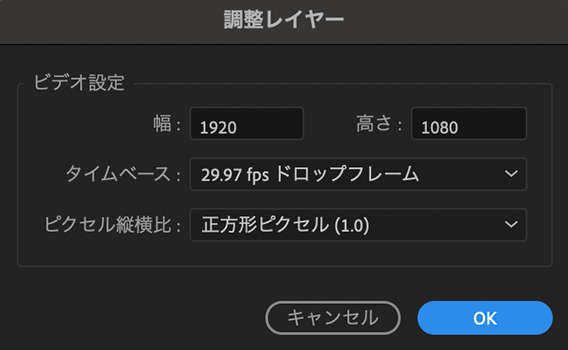
調整レイヤーにエフェクトをかけると、調整レイヤーをのせたトラックから下のクリップ全てに同じエフェクトがかかります。
例えば、V1〜V3にテロップや動画素材がのっていたとします。
このV1〜V3をまとめて左に動かそうとした場合、V1〜V3の全ての数値を変更しなくちゃいけませんよね。
調整レイヤーを使うとひとつのエフェクトを使うだけで完了します。
V4に調整レイヤーをのせトランスフォームエフェクトをかけるだけで済むので、まとめて動かしたりエフェクト効果をかける時にとても便利ですよ。
ブラックビデオ…
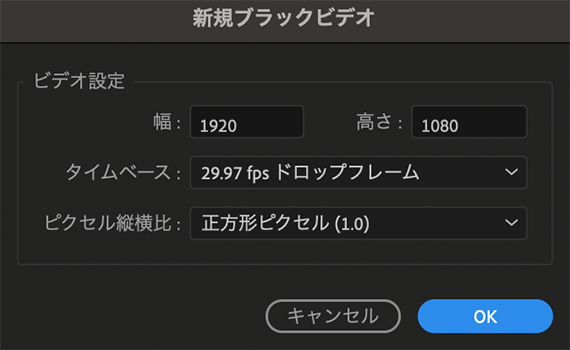
ブラックビデオとは、文字通り黒を出力するクリップです。
背景を黒にする時、複数のクリップをまとめて黒にフェードアウトする時などに使います。
カラーマット…
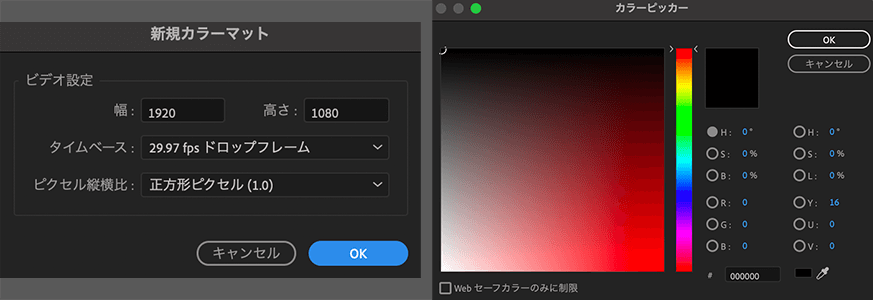
カラーマットは背景色を作れます。
カラーピッカーで好きな色を作ることができ、あとで修正もできます。
エフェクトで作るよりも、カラーマットで作った方が処理が速いので僕はよく使います。
クリアビデオ…
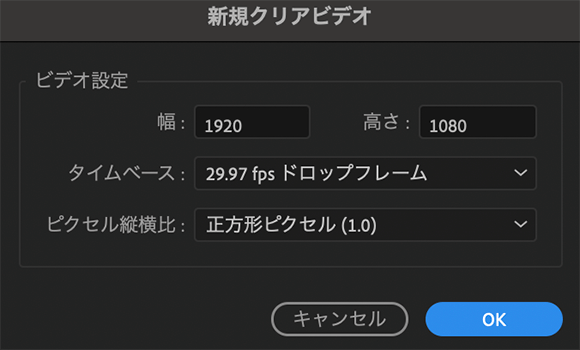
クリアビデオ自体に映像信号が入っていません。
エフェクトをかけることもできますが、僕の場合はトラックを整理するためのメモ帳として使うことがほとんどです。
画像のようにどのトラックにどんな項目が入っているかが一目で分かるようになるのでおすすめです。
ほとんど使わない項目
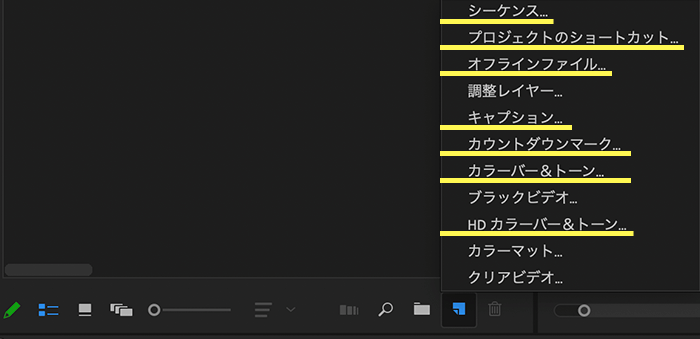
ここからは僕はあまり使いませんが、使い方によっては便利になる項目を紹介します。
カウントダウンマークを作成
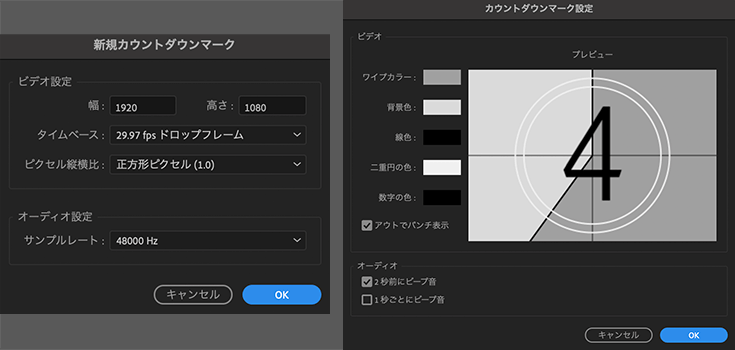
Premiere Proのデフォルト機能で11秒間カウントダウンマークを作ります。
結婚式VTRを作る時などに便利かもしれません。
HDカラーバー&トーン…
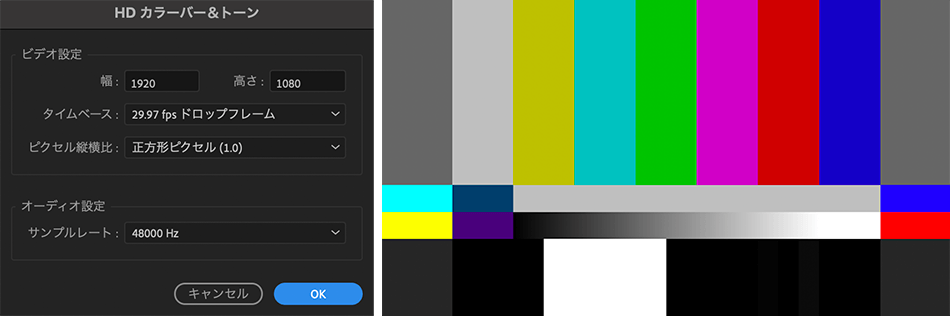
HDのカラーバーを作ります。
僕がPremiere Pro CCのカラーバーを使わない理由は、すでにカラーバーデータを別で作成済みなので使いません。
カラーバー&トーン…
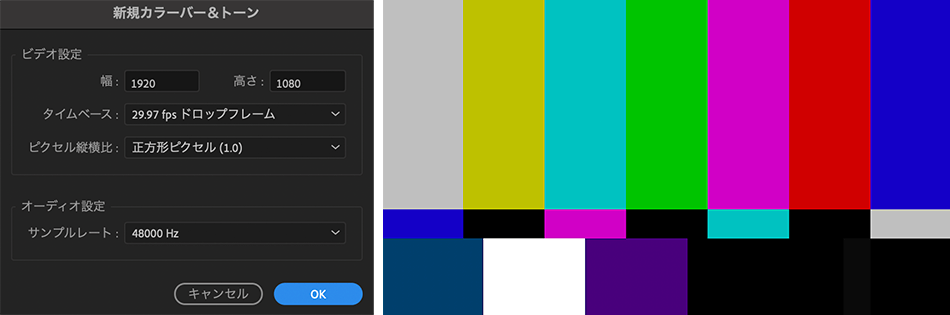
カラーバーを作ります。
キャプション…
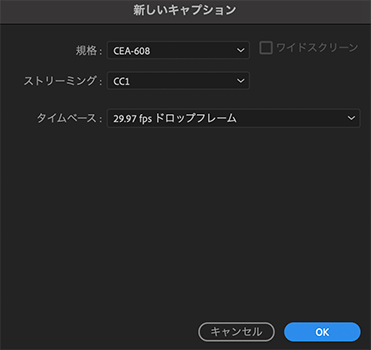
キャプション機能は字幕を作る時に便利な機能なんですが、僕はあまり使っていません。
しかしPremiere Pro CC2021から、AdobeのAIが音声を解析して自動で文字起こしができるようになりました。
文字起こしされた文章が、キャプションに表示されるようになったので、これから使いやすくなる可能性があるツールですよ。
僕も時間ができたらレビューを書いてみたいと思っています。
オフラインファイル…
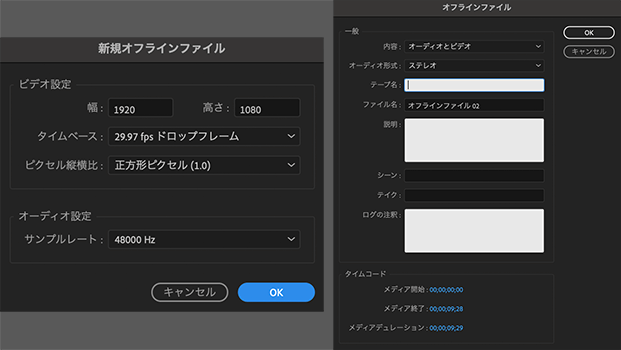
オフラインファイルとは、開始時間・終了時間などメディアが持つ情報をもっている空のファイルです。
これはどんな時に使うのか、イメージできていないので僕は使ってません。
プロジェクトのショートカット…
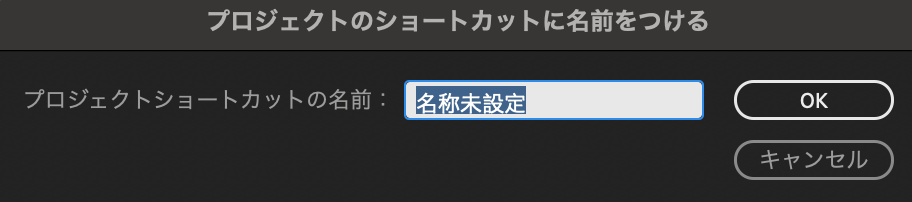
プロジェクトウィンドウの中に、プロジェクトのショートカットを作ることができます。
複数のシーケンスを集めて整理する時に使えるかもしれませんが、僕の場合ビンフォルダで整理してしまうのでこれも使いません。
プロダクション機能と併用すると使い勝手が良いかもしれませんね。
そのうちレビューを書きたいと思います。
シーケンス…
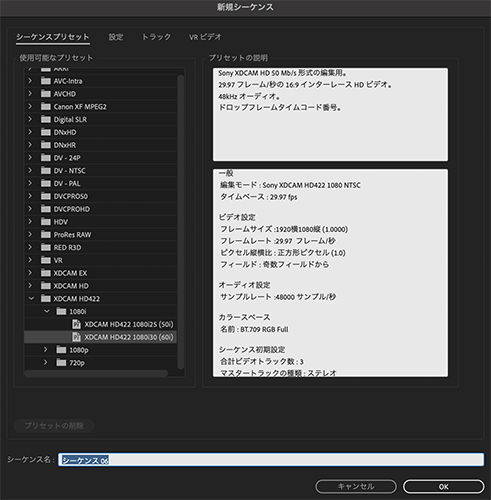
新規シーケンスを作りますが、キーボードショートカットで新規作成した方が速く作れてしまうので僕は使いません。
以上、プロジェクトの新規項目についてでした。
電車の中、ちょっとした隙間時間にお試しください。
















